In Windows 11 finden Sie App-Benachrichtigungen und Schnelleinstellungen im Info-Center, die Ihnen schnellen Zugriff auf häufig verwendete Einstellungen und Apps bieten. Sie können Ihre Benachrichtigungseinstellungen jederzeit über die App Einstellungen ändern.
Anpassen von Benachrichtigungen
-
Wählen Sie Start> Einstellungen > System > Notifications aus.
Ändern von Benachrichtigungseinstellungen -
Führen Sie eine der folgenden Aktionen durch:
-
Wählen Sie Benachrichtigungen aus, um sie zu erweitern, und aktivieren oder deaktivieren Sie Benachrichtigungen, Banner und Sounds für einige oder alle Benachrichtigungssender.
-
Scrollen Sie nach unten, und deaktivieren Sie Tipps und Windows Ein oderAus.
Hinzufügen oder Entfernen von Schnelleinstellungen
-
Wählen oder halten Sie das Symbol für Akku, Netzwerk oder Lautstärke, um den Schnelleinstellungen-Bereich zu öffnen.
-
Wählen Sie das Symbol Schnelle Einstellungen bearbeiten aus.
-
Wählen Sie die Schaltfläche Hinzufügen aus, um eine schnelle Einstellung hinzuzufügen, oder drücken Sie das Symbol zum Anheften in der Schnelleinstellung, die Sie entfernen möchten.
Hinweis: Um die Symbole neu anordnen zu können, können Sie beliebige Schnelleinstellungen gedrückt halten (oder auswählen) und sie dann ziehen.
-
Wählen Sie Fertig aus.
Im Windows 10 finden Sie App-Benachrichtigungen und schnelle Aktionen, mit denen Sie schnell auf häufig verwendete Einstellungen und Apps zugreifen können, im Neuen. Mit der App „Einstellungen“ können Sie die Einstellungen für das Info-Center jederzeit ändern.
-
Wählen Sie Start und dann Einstellungen aus.
-
Wählen Sie Systembenachrichtigungen > Benachrichtigungen & aus.
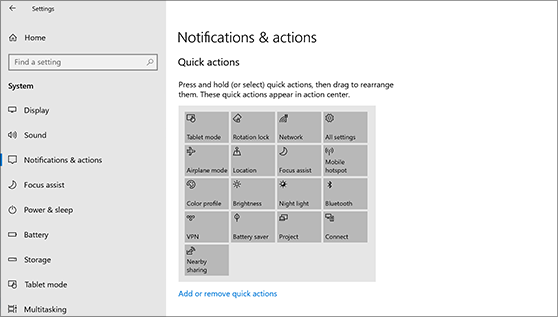
-
Führen Sie eine der folgenden Aktionen durch:
-
Wählen Sie, ob Benachrichtigungen auf dem Sperrbildschirm angezeigt werden sollen.
-
Aktivieren oder deaktivieren Sie Tipps, Tricks und Vorschläge über Windows.
-
Wählen Sie eine App aus, und passen Sie dann die schnellen Aktionen an, die im Aktionscenter angezeigt werden.
-
Wählen Sie eine App aus, und aktivieren oder deaktivieren Sie dann Benachrichtigungen, Banner und Sounds für einige oder alle Absender von Benachrichtigungen.
-










